移动硬盘插上去有声音但不显示盘 移动硬盘插入电脑没有盘符显示怎么办
更新时间:2023-12-05 13:02:56作者:yang
当我们将移动硬盘插入电脑时,有时会遇到这样的情况:硬盘会发出声音,但却无法在电脑中显示盘符,这种问题可能会让人感到困惑和焦虑,因为我们将移动硬盘连接到电脑上的目的正是为了读取或存储数据。当我们面临这种情况时,应该如何解决呢?在本文中我们将探讨一些解决方法,帮助您解决移动硬盘无法显示盘符的问题。
方法如下:
1.打开电脑的设置(快捷键window+i打开设置)

2.选择设备,打开设备界面
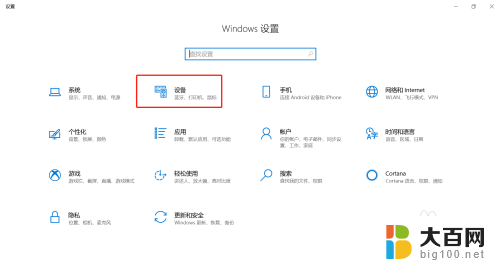
3.点击“蓝牙和其他设备”,可以看到右侧的“其他设备”下显示已经连接的U盘或移动硬盘
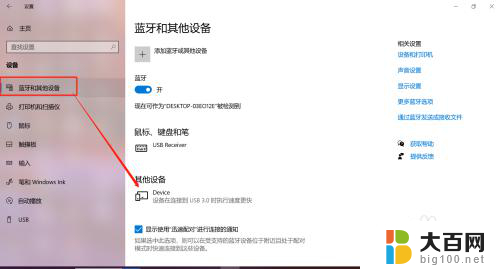
4.点击已经连接的设备,当显示删除设备时,点击“删除设备”
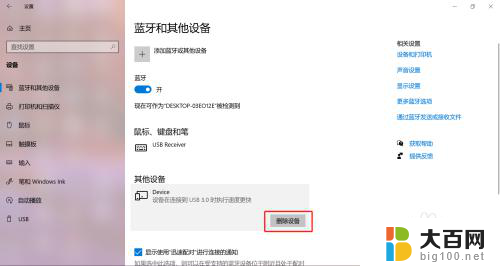
5.重新插入移动硬盘或U盘,就可以在桌面右上角看到盘符了
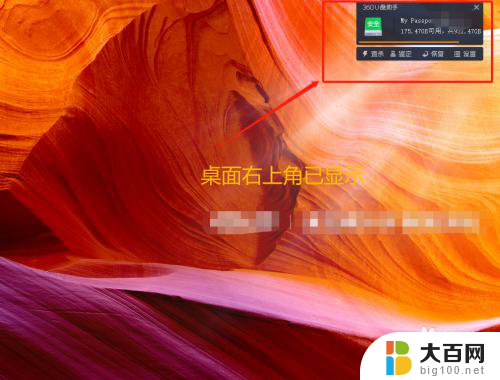
6.打开计算机/此电脑,在设备与驱动器下也可以找到移动硬盘/U盘盘符了
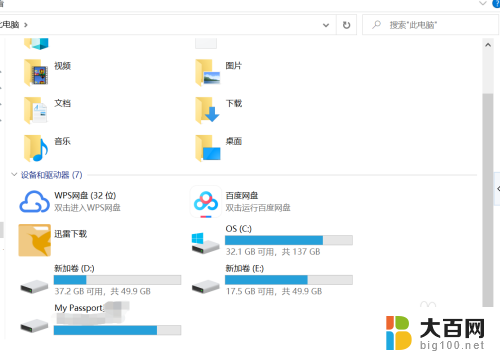
以上是移动硬盘插上去有声音但不显示盘的全部内容,需要的用户可以根据小编的步骤进行操作,希望对大家有所帮助。















